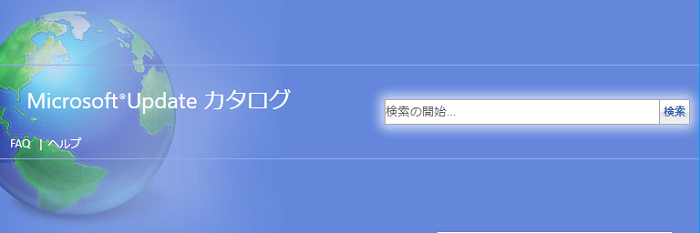
Windows10の更新は、まれに失敗してしまう場合があります。
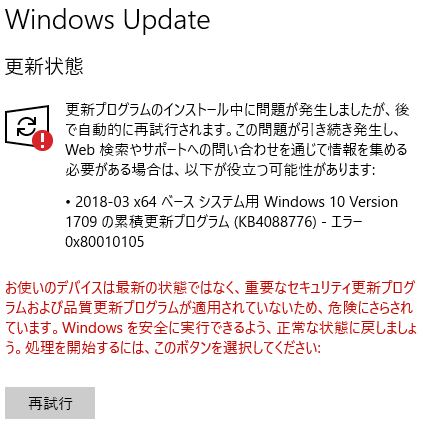
Windowsの設定から手動で更新をチェックしてインストールという方法を取ってもダメな事も…。
そんな時には自分でブラウザからインストーラーをダウンロードしてインストールするという方法を試してみるのも良いかもしれません。
今回はその方法を記しておきます。
Windows10の更新プログラムをブラウザでダウンロードしてインストールする方法
マイクロソフトのサイトのMicrosoft®Update カタログという所をブラウザから開きます。
ブラウザはIEでもChromeでもOKです。
URLは「http://www.catalog.update.microsoft.com/」です。
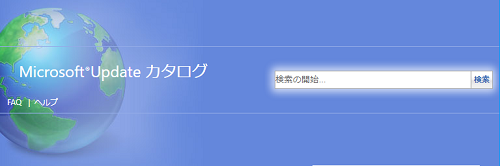
開いたら「検索の開始…」と書かれた検索ボックスに「1709」などの目的のバージョン番号や「KB4057291」などの番号を入れ「検索」ボタンを左クリックします。
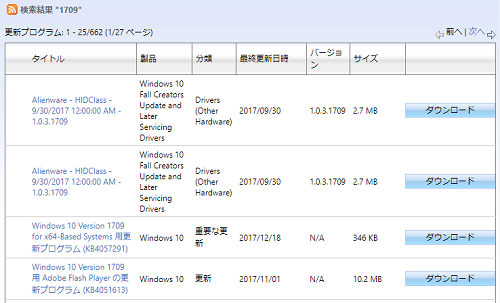
64Bit版や32Bit版など種類があるので自分のPCに合わせた物の右側にあるダウンロードボタンを押します。
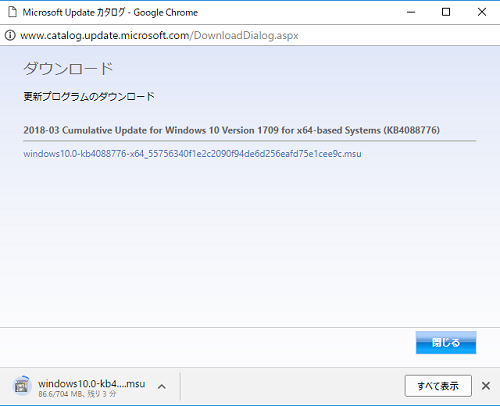
新たにウインドウが開きます。
拡張子が「.msu」というインストーラーへのリンクが表示されるので、これを左クリックするとダウンロードが開始されます。
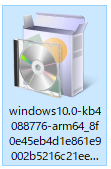
ダウンロードが終わったら実行を選択します。
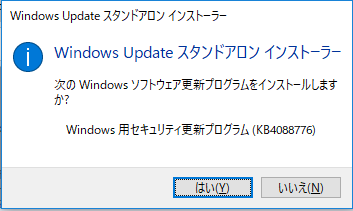
「Windows Update スタンドアロン インストーラー」というインストーラーが起動するので「はい」を左クリックします。
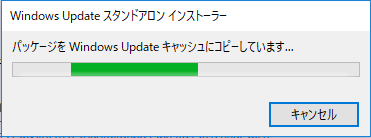
するとインストールが始まります。
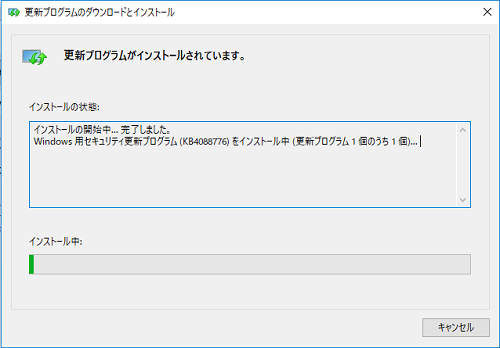
しばらく待てばインストール完了です。
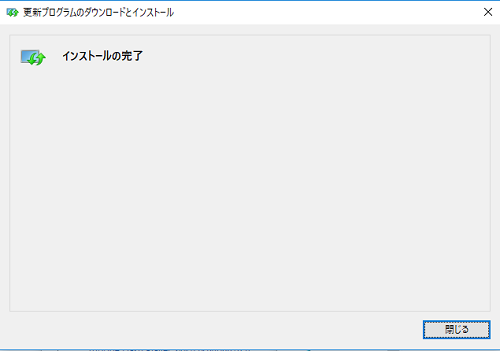
この画面になったら「閉じる」ボタンを押せば完了です。
まとめ
更新プログラムの最新バージョンで失敗する場合は、より古いバージョンから試してみると良いかもしれません。
それでもダメなら今ある更新プログラムをアンインストールしてから、もう一度インストールするという方法もあります。
アンインストールするにはWindows10の更新プログラムをアンインストールする方法を試してみてください。
またWindows10の更新は止める事も出来ます。やり方はWindows10が自動更新しないようにする方法に記しておきました。
「無効」を選んで完全に停止させた場合に、今回のインストーラーで更新プログラムをインストールする方法は使えないので注意です。